Aquí hay algunas preguntas comunes hechas por muchos usuarios de Ubuntu. Cómo grabar
Audio Recorder es la versión renovada del applet de Gnome 'Audio Rec'. Es una aplicación fácil de usar pero extremadamente poderosa que satisface todas sus necesidades de grabación de audio en Ubuntu Unity y Gnome 3. Veamos cómo instalar Audio Recorder en Ubuntu.
Instalación de la grabadora de audio
Puede ver este video para ver cómo usar Audio Recorder.
Suscríbete a nuestro canal de YouTube para ver más videos de LinuxPuede usar un PPA para instalar Audio Recorder en Ubuntu y Linux Mint. Utilice los siguientes comandos en la terminal (Ctrl+Alt+T):
sudo apt-add-repository ppa:audio-recorder/ppa
sudo apt-get update
sudo apt-get install audio-recorderPara otras distribuciones de Linux, está disponible como paquete Snap no oficial en modo beta:
sudo snap install audio-recorder --beta
Alternativamente, puede descargar el código fuente desde Launchpad. Una vez instalada, puede iniciar la aplicación desde Unity Dash.
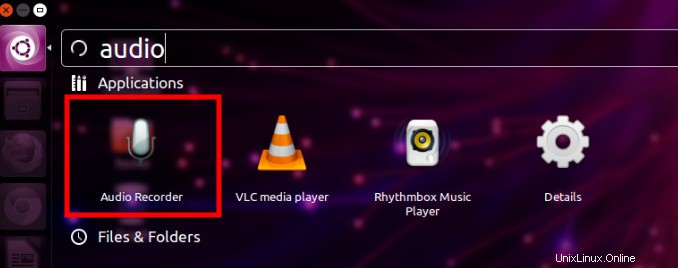
Características de la grabadora de audio:
Graba todo tipo de sonido de varios tipos de fuentes:
Audio Recorder graba todo tipo de sonido que hace tu computadora. Graba audio reproducido a través de la tarjeta de sonido, micrófonos, navegadores, cámaras web y más de su sistema. En otras palabras; graba incluso si tu sistema estornuda (dado que quieres grabarlo). Te da la opción de seleccionar el dispositivo de grabación como cámara web, micrófono, Skype, etc.
Para grabar la transmisión de música, seleccione la fuente apropiada. Por ejemplo, si está reproduciendo radio en streaming en Rhythmbox, seleccione Rythmbox.
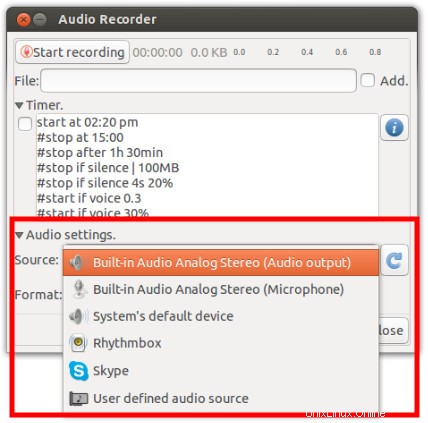
Registre a su conveniencia:
Audio Recorder también le da la opción de configurar el temporizador. Puede iniciar, detener o pausar la grabación a una hora determinada o en un intervalo de tiempo definido. También puede establecer el límite en el tamaño del archivo grabado. Además, puede elegir pausar (y detener) cuando no hay audio (o el sonido es muy bajo) y reanudarlo cuando vuelve el sonido. Todo lo que tiene que hacer es editar el texto en el panel Temporizador. Comente las "reglas" que no desea aplicar y edítelas según sus requisitos.
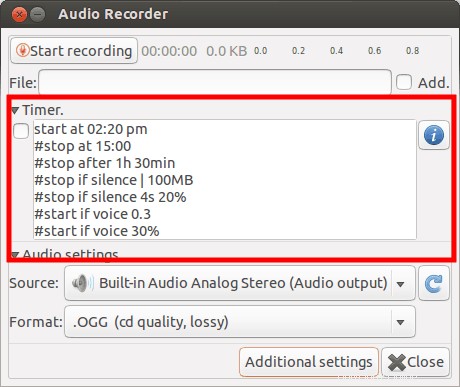
Guarde el archivo de música grabado en varios formatos de archivo:
Otra joya. Puede guardar el archivo grabado en su formato de archivo favorito. Los tipos de formato de archivo admitidos son audio OGG, Flac, MP3, SPX y WAV. Puedes elegir el formato que prefieras. Para una grabación de buena calidad, MP3 es ideal. Los archivos guardados se almacenan en ~/Audio es decir, Inicio->
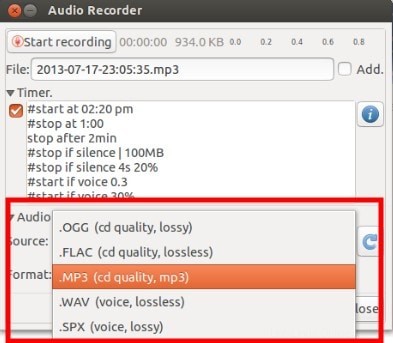
¿Qué tan bueno es Grabador de audio?
Usé Audio Recorder en Ubuntu para grabar la música que se reproduce en YouTube. Guardé un video de 2 minutos en formato MP3 que ocupaba 934 KB de espacio. Pero debo quedarme, no esperaba que la calidad del sonido grabado fuera tan buena. Honestamente, no pude distinguirla de la canción original de YouTube.
Entonces, si está buscando una forma de grabar sonido en Ubuntu , Audio Recorder es definitivamente una de las aplicaciones de Linux imprescindibles para todas sus necesidades de grabación de audio. ¿Cómo encuentra Grabadora de audio? Déjame saber. :)